目录
一、下载JDK8压缩包
![]()
二、解压压缩包到指定目录
tar -zxvf jdk-8u162-linux-x64.tar.gz -C /usr/java/
![]()
三、/etc/profile文件配置环境变量
修改/etc/profile文件
vi /etc/profile
![]()
在/etc/profile文件最后添加环境变量:
JAVA_HOME=/usr/java/jdk1.8.0_162
CLASSPATH=$JAVA_HOME/lib/
PATH=$PATH:$JAVA_HOME/bin
export PATH JAVA_HOME CLASSPATH
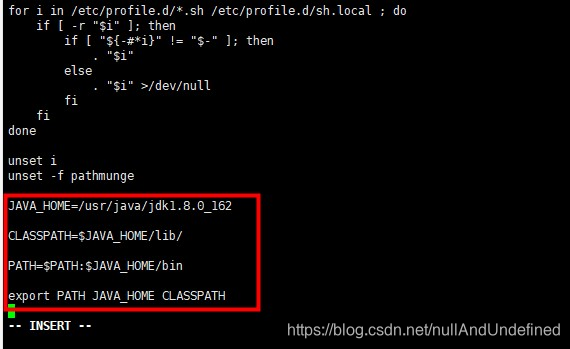
四、重新加载/etc/profile文件
source /etc/profile
![]()
五、查看JDK8是否成功安装
java -version

来源:CSDN
作者:apereo
链接:https://blog.csdn.net/nullAndUndefined/article/details/104587935